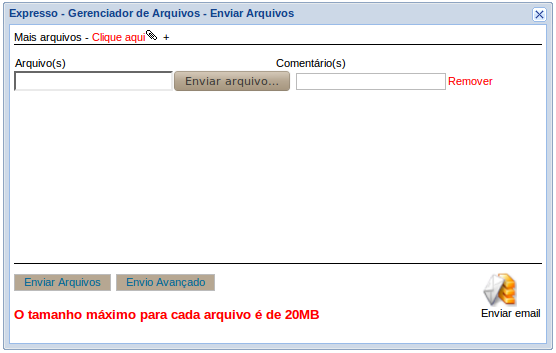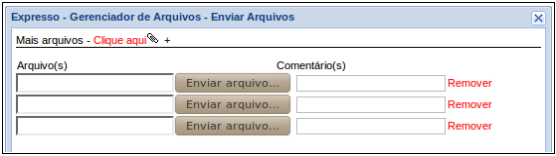= Manual do Usuário - File Manager =
[[PageOutline(2-4, Conteúdo)]]
{{{
#!html
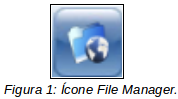
}}}
O Gerenciador de Arquivos (File Manager) consiste em um módulo que permite aos usuários enviar, copiar, mover, editar e/ou compartilhar arquivos no servidor do Expresso.
Através do File Manager o usuário pode fazer Upload de arquivos, renomeá-los, copiar, mover, excluir, adicionar e editar arquivos de texto, além de sincronizar com sistema de arquivamento externo. A seguir, uma explicação passo-a-passo de como utilizá-lo.
[[BR]][[BR]]
== Como enviar um novo arquivo para o File Manager? ==
Para adicionar um novo arquivo no Gerenciador de Arquivos clique em “Novo” no canto superior esquerdo. Depois clique em Envio.
[[BR]]
{{{
#!html

Figura 2: Enviar novo arquivo.
}}}
[[BR]]
Na janela que aparecerá clique em “Enviar Arquivo” e selecione o arquivo desejado. Caso julgue necessário, adicione um comentário no espaço ao lado direito do botão “Enviar Arquivo”. Após os passos anteriores clique em “Enviar Arquivos”.
[[BR]]
{{{
#!html
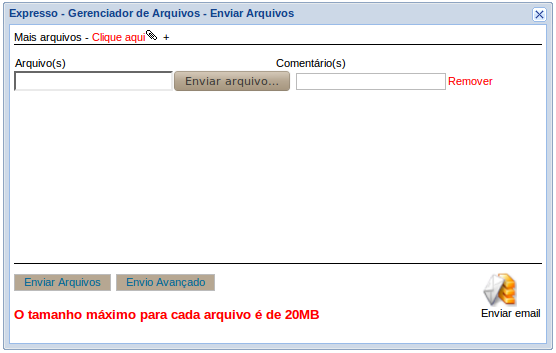
Figura 3: Envio de arquivo.
}}}
[[BR]]
Obs. O tamanho máximo para cada arquivo é limitado a 20MB.
[[BR]]
== Como enviar vários arquivos de uma única vez? ==
Para enviar vários arquivos de uma única vez basta clicar no link “Clique Aqui” ao lado do item “Mais Arquivos” no topo da janela que aparece ao seguir o caminho “Novo”, depois “Envio” e seguir o passo a passo do item anterior.
[[BR]]
{{{
#!html
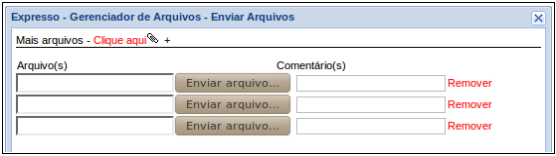
Figura 4: Enviar vários arquivos.
}}}
[[BR]]
== Como acessar um arquivo? ==
Para visualizar um arquivo basta clicar sobre ele na lista de arquivos e aceitar o download.
Você pode ordenar a visualização dos arquivos, clicando sobre o argumento pelo qual se deseja ordenar (Nome do Arquivo; Tipo MIME; Tamanho; Criado; Modificado; Criado por; Modificado por; Comentário e Versão localizados na barra superior do campo de visualização dos arquivos, mostrado na figura acima), ou seja, para ordenar pelo tamanho dos arquivos, por exemplo, clique em Tamanho.
[[BR]]
== Como remover um arquivo? ==
Para remover um arquivo no File Manager basta selecioná-lo clicando na caixinha a esquerda do seu respectivo nome e clicar em “Remover” no final da página.
É possível remover vários arquivos de uma só vez selecionando quantos arquivos desejar e até remover todos, clicando na caixinha ao lado esquerdo do texto “Nome do Arquivo”.
[[BR]]